Wie schön wäre, es wenn das Smartphone automatisch das WLAN deaktiviert, wenn ihr euer Haus verlasst? Diese und andere Aufgaben könnt ihr in Android automatisieren. Wie das mit den Apps „IFTTT“ und „MacroDroid“ kostenlos funktioniert, zeigen wir euch hier auf GIGA.
Android 10 soll mit neuen Automatisierungs-Regeln kommen. Bis dahin helfen euch die beiden folgenden Apps dabei, Aufgaben auf eurem Handy zu automatisieren.
Android: Aufgaben automatisieren mit IFTTT
Die App IFTTT (IF This Then That) kann gängige Android-Aufgaben auf eurem Smartphone automatisch ausführen – beispielsweise abhängige von eurem Standort oder dem derzeit verfügbaren WLAN-Netzwerk.
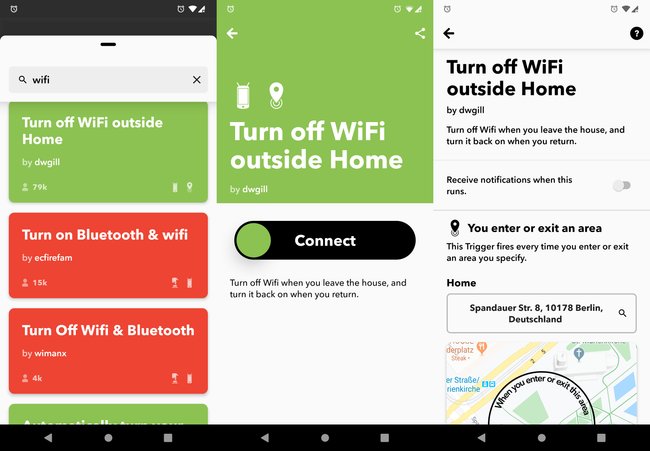
Beispiel für automatisierte Aufgaben:
- Deaktivere WLAN, wenn ich aus dem Haus gehe.
- Wenn ich mein Haus verlasse, zeige mir meine ToDo-Liste.
- Wenn ich mich von einem Bluetooth-Gerät trenne, deaktiviere die Bluetooh-Verbindung.
- Tracke meine Arbeitsstunden im Google-Kalender.
- Wenn jemand anruft, zeige seinen Standort in Google Maps.
- Füge Lieder von Videos, die ich mag, in eine Spotify-Playlist.
- Speichere Artikel eines RSS-Feeds automatisch in der Pocket-App.
- …
Nach der Installation tippt ihr auf den „Get more“-Button und sucht nach passenden Automatisierungen. Entweder ihr scrollt durch die Liste oder sucht oben in Englisch nach bestimmten Schlagwörtern wie „WiFi“, „Bluetooth“, „location“ oder ihr gebt einen bestimmten App-Namen ein. Dann werden euch Automatisierungen Angeboten, die auf eure Anfrage zutreffen. Wählt eine aus und schiebt den „Connect“-Regler zur Seite, um die Automatisierung einzurichten. In unserem Beispiel im obigen Bild haben wir eingestellt, dass unser Smartphone das WLAN deaktiviert, wenn wir uns außerhalb unseres Hauses aufhalten.
Vorteile
- Man kann nach vorgefertigten Automatisierungen bequem suchen und schnell aktivieren.
Nachteile
- Man muss sich bei IFTTT vorher mit seinem Google-, Facebook- oder E-Mail-Konto anmelden, bevor man die App nutzen kann.
- Sprache nur in Englisch.
IFTTT, Fast und mehr – Nützliche Apps für iOS und Android im Video:
Android-Smartphone automatisieren mit MacroDroid
Die App „MacroDroid“ funktioniert nach dem Prinzip: Auslöser-Aktion-(Bedingung). Das heißt, ihr stellt wann (Auslöser), welche Aufgabe (Aktion) ausgeführt werden soll. Optional könnt ihr den Auslöser abhängig von bestimmten Bedingungen machen. Ihr habt hier also einen riesigen Baukasten zur Auswahl, um eure Aufgaben perfekt automatisieren zu können. Falls euch das Baukasten-Prinzip zu „technisch“ ist, könnt ihr Vorlagen auch herunterladen, nachdem ihr euch ähnlich wie bei der App „IFTTT“ angemeldet habt.
Beispiele für Automatisierungen:
- Deaktivere WLAN, wenn ich aus dem Haus gehe.
- Schalte das Smartphone aus, wenn ich einen bestimmten Ort verlasse oder erreiche (nur mit Root).
- (durch Baukasten-Prinzip der App sind die Möglichkeiten im Grunde unbegrenzt)
Um beispielsweise einzustellen, dass das WLAN deaktiviert werden soll, wenn ihr das Haus verlasst, geht so vor:
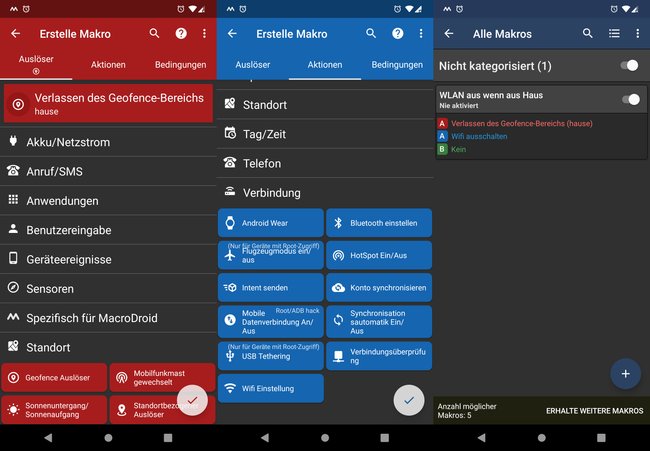
- Nach dem Start der App tippt ihr auf die Schaltfläche „Makro hinzufügen“.
- Wechselt im roten Reiter „Auslöser“ nach „Standort“ > „Geofence-Auslöser“.
- Wählt die Option „Bereich verlassen“ und bestätigt mit „OK“.
- Nun müsst ihr den Bereich für euer Zuhause festlegen.
- Klickt dafür das Plus-Symbol, sucht nach eurem Standort und bestätigt.
- Wechselt in den blauen Reiter „Aktionen“ nach „Verbindung“ > „Wifi Einstellung“.
- Wählt „Wifi ausschalten“ aus und tippt auf „OK“.
- Optional könnt ihr noch eine Bedingung im entsprechenden grünen Reiter aktivieren.
- Ansonsten tippt ihr unten rechts auf das Häkchen-Symbol, um das fertige Makro zu benennen und zu speichern.
Danach könnt ihr eure Automatisierung unter der Schaltfläche „Makros“ anschauen, editieren und bei Bedarf auch nachträglich weitere Auslöser und Aktionen hinzufügen. Außerdem könnt ihr hier bestimmen, welche Makros derzeit aktiviert oder deaktiviert sind. Wenn euch der Funktionsumfang nicht genügt, könnt ihr im Play Store auch auf die Pro-Version upgraden.
Vorteil
- Kann bei gerooteten Smartphones auch Root-Rechte einsetzen für weitere Aufgaben.
- Makros lassen sich importieren und exportieren.
- Erstellte Automatisierungsvorlagen lassen sich hochladen, kommentieren und bewerten (nach Anmeldung).
- In Deutsch verfügbar.
Nachteil
- In der kostenlosen Version könnt ihr „nur“ 5 Makros aktivieren.
Deal: Manchmal ist die App „Autoroid“ kostenlos zu haben, die ebenfalls Android-Aufgaben automatisieren kann.
Welche Automatisierungs-App nutzt ihr? Schreibt uns eure Erfahrungen und Begründungen gerne in die Kommentare.
